Heim >Software-Tutorial >Computer Software >So erstellen Sie mit Photoshop eine Blumenform aus einem Fensterrahmen
So erstellen Sie mit Photoshop eine Blumenform aus einem Fensterrahmen
- PHPznach vorne
- 2024-04-01 14:06:221072Durchsuche
Der
php-Editor Strawberry führt Sie in eine Methode zur Herstellung einer einzelnen Blütenform ein. Mit dem Fensterrahmen- und Transformationswerkzeug von Photoshop können Sie ganz einfach verschiedene Blumenformeffekte erstellen. Ganz gleich, ob Sie Poster, Karten oder andere kreative Arbeiten entwerfen, mit dieser Methode können Sie einen einzigartigen und wunderschönen Blumeneffekt erzielen. Im Folgenden stellen wir Ihnen die einzelnen Schritte im Detail vor, damit Sie diese Technik schnell beherrschen.
1. Öffnen Sie Photoshop und erstellen Sie eine neue PS-Datei.
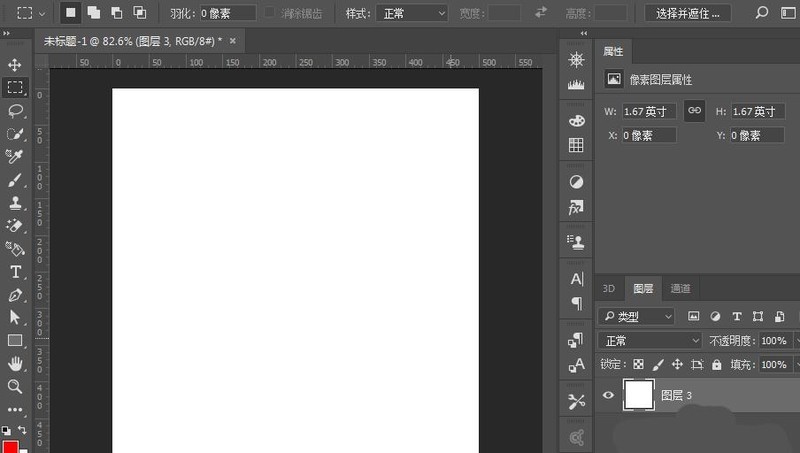
2. Klicken Sie im Ebenenbedienfeld auf die Schaltfläche „Neue Ebene“, um eine neue leere Ebene zu erstellen.
3. Wählen Sie den Bildrahmen in der Menüleiste-Filter-Rendering aus.
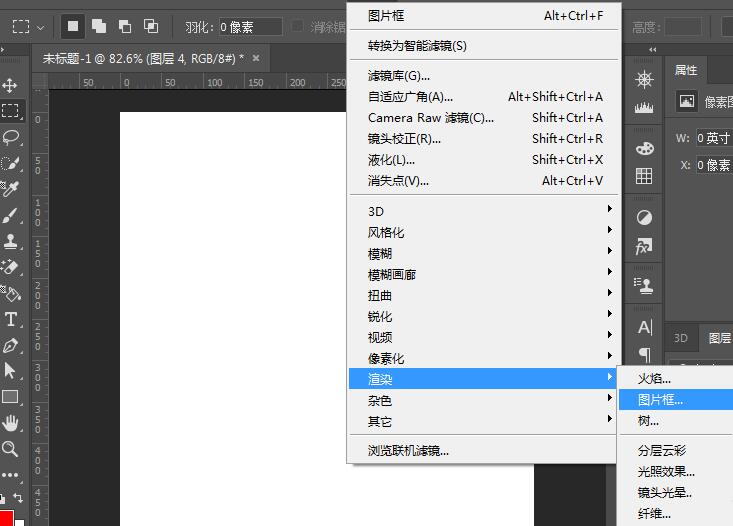
4. Wählen Sie einen Bilderrahmenstil und stellen Sie die Schönheitsfarbe auf Sepia ein. Die spezifischen Parameter sind in der Abbildung dargestellt.
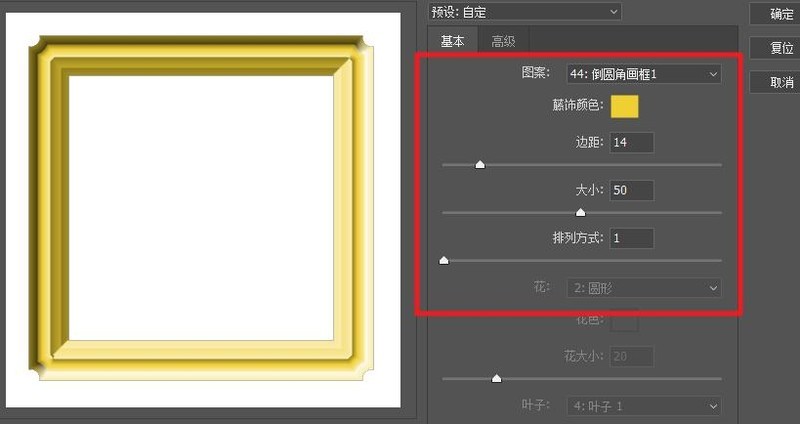
5. Wählen Sie „Erweitert“ und stellen Sie die Parameter wie im Bild gezeigt ein:
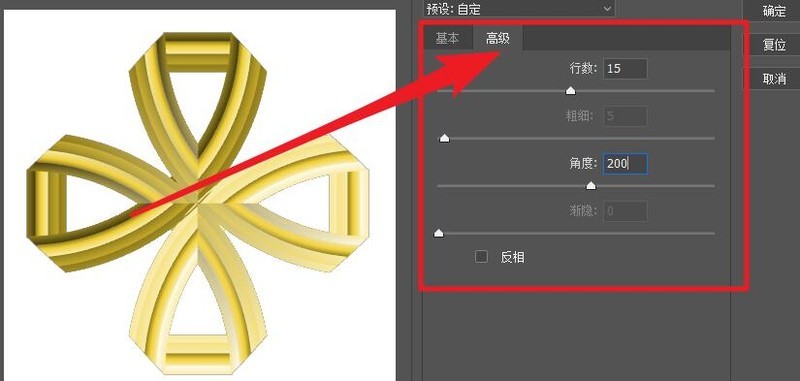
6 Nach dem Klicken auf „OK“ wird der entsprechende Rahmen generiert und die Größe des Rahmens angepasst.
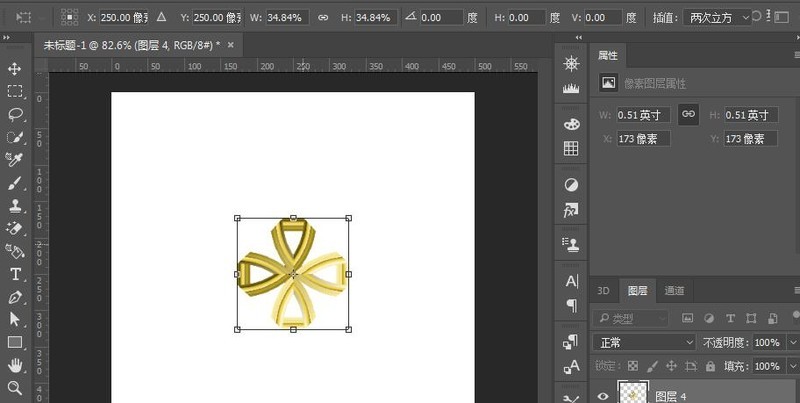
7. Verwenden Sie Referenzlinien, um die Grafiken einzurahmen. Verwenden Sie dann eine rechteckige Auswahl, um die Form auszuwählen.
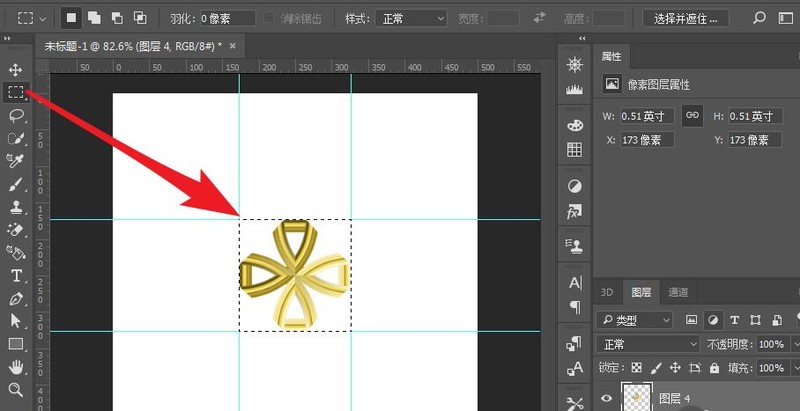
8. Definieren Sie die ausgewählten Grafiken als Muster.
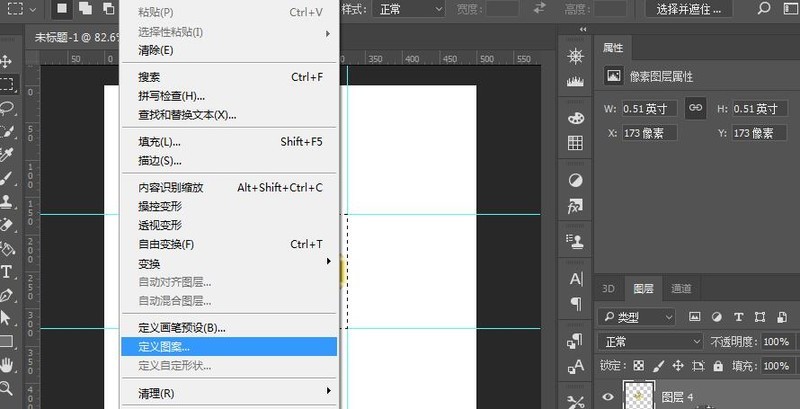
9. Blenden Sie die Bilderrahmenebene aus und erstellen Sie eine neue Ebene.
10. Drücken Sie Umschalt+F5, um die Füllung zu öffnen, wählen Sie die Musterfüllung aus und wählen Sie dann das Muster aus, das Sie gerade zum Füllen definiert haben.
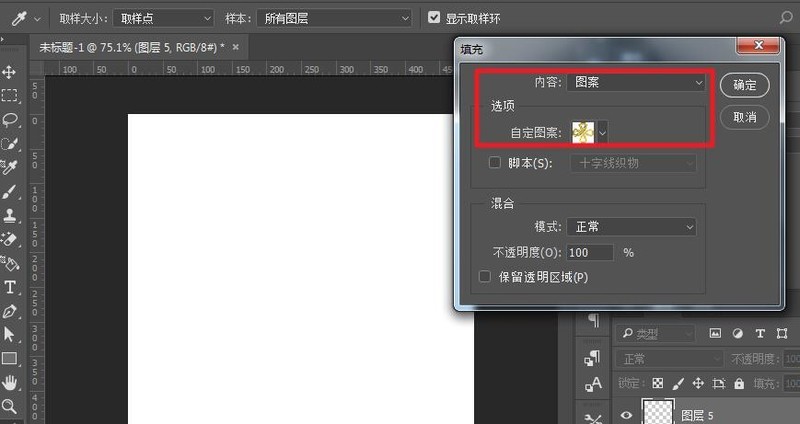
11. Löschen Sie die überflüssigen Frames, damit der Effekt abgeschlossen ist.
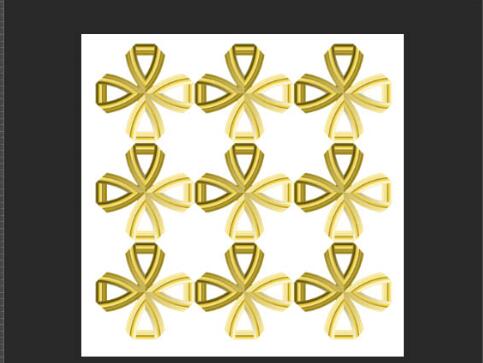
Das obige ist der detaillierte Inhalt vonSo erstellen Sie mit Photoshop eine Blumenform aus einem Fensterrahmen. Für weitere Informationen folgen Sie bitte anderen verwandten Artikeln auf der PHP chinesischen Website!

